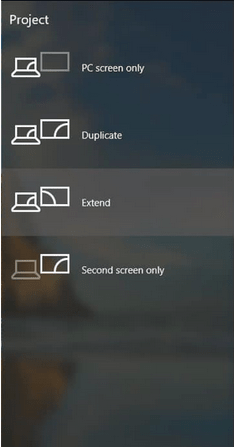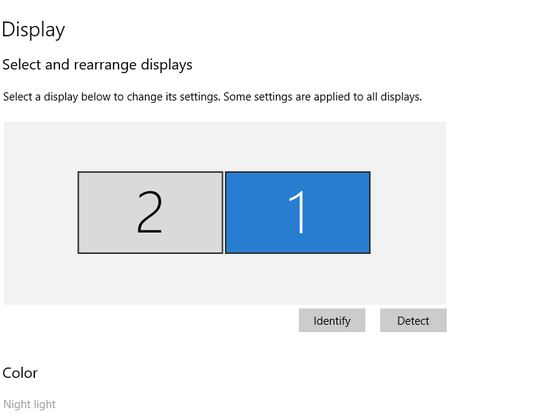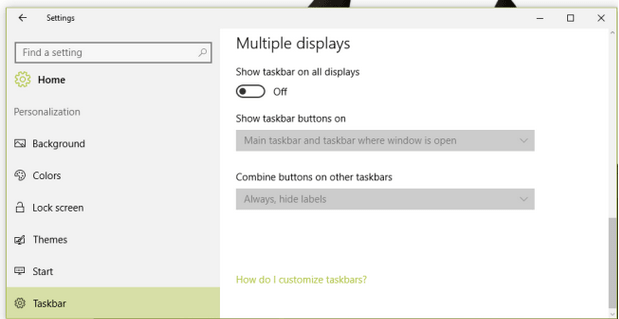デュアルモニターを設定すると、マルチタスクを実行できます。ゲーマー、コンテンツクリエーター、プレゼンテーションメーカー、データアナリスト、コーダー、または複数の作業を行う必要がある人は、Windows10で複数のモニターを簡単にセットアップする方法の答えが必要になる場合があります。このガイドは、モニターの構成、表示設定の調整、パーソナライズなどの詳細を詳細に説明することを目的としています。
そのため、Windows 10でのデュアルモニターのセットアップについて学習することで、自宅からの仕事や、新しいオフィスのセットアップ体験をユニークなものにできます。
Windows 10でデュアルモニターを構成する方法は?
>まず、モニターをPCのHDMI、DVI、またはVGAポートに接続する必要があります。
Press Windows key + P which will unveil the menu for configuration. You can click on the option that is required by you. For example, if you are willing to extend your screen on a second PC as well, choose from the options Extend or Duplicate.
また、上記の手順を使用して2台のモニターをセットアップできます。
注:モニターのモデル番号を確認できない場合は、裏面のステッカーを確認するか、製造元のマニュアルで詳細を確認してください。
Windows10で複数のモニターをセットアップするためのヒント
ヒント1:複数のディスプレイ設定を再配置する
モニターが使用可能なポートに合わせて調整されているかどうかを再確認することをお勧めします。接続の順序が正しくない場合は正常であるため、この方法は複数の表示設定を再配置するのに役立ちます。
ステップ1: [設定]> [システム]> [ディスプレイ]を開きます。
ステップ2:「ディスプレイの選択と再配置」セクションに移動します。
ステップ3:ここでは、デスクトップの物理的な設定に従ってドラッグアンドドロップすることでシステム設定を調整できます。(モニターの上部を揃えていることを確認してください。そうしないと、正しい方法でカーソルを見つけるのが難しくなります。)
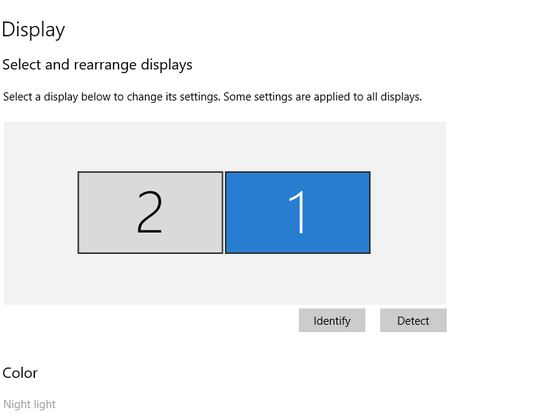
ヒント2:表示設定のスケーリング
Windows 10でデュアルモニターをセットアップすることの良い点は、複数のモニターがそれ自体でディスプレイ設定を構成しようとすることです。ただし、アイコンのサイズを同じにするなどのカスタマイズを行う場合は、以下の手順に従ってください。
ステップ1: [設定]> [システム]> [ディスプレイ]を開きます。
ステップ2:「ディスプレイの選択と再配置」セクションに移動します。変更するモニターを選択します。
ステップ3:[スケールとレイアウト]で、「テキスト、アプリ、その他のアイテムのサイズを変更する」ことができます。
1つのモニターにセットアップしたら、他のモニターにも同じ手順を繰り返す必要があります。ただし、同様の構成のデュアルモニターまたはトリプルモニターを使用することを常にお勧めします。
ヒント3:正しい解像度と向きを設定する
読み取りとコーディングを同時に行うなどのアクティビティでは、両方のモニターで異なる向きが必要になる場合があります。向きに基づいてWindows10でデュアルモニターをセットアップするには、次の手順に従います。
ステップ1: [設定]> [システム]> [ディスプレイ]を開きます。
ステップ2:「ディスプレイの選択と再配置」セクションに移動します。変更するモニターを選択します。
ステップ3:[スケールとレイアウト]で、[向き]のメニューを開き、[横]、[縦] 、[横](反転)、[縦](反転)から選択できます。
正しい解像度を得るには、上記の手順1と2に従い、解像度ボタンをドロップダウンして、要件に応じて選択します。Windows10の両方のモニターまたはデュアルモニターのセットアップに対して手順を繰り返します。
ヒント4:タスクバー設定の変更
Windows 10は、Windows 10でデュアルモニターをセットアップした後、デフォルトでメイン画面にタスクバーを表示します。ただし、方法に応じてタスクバーをカスタマイズする場合は、次の手順に従ってください。
手順1:[設定]> [カスタマイズ]> [タスクバー]に移動します。
手順2: [複数のディスプレイ]で、[すべてのディスプレイにタスクバーを表示する]のスイッチをオンにします。
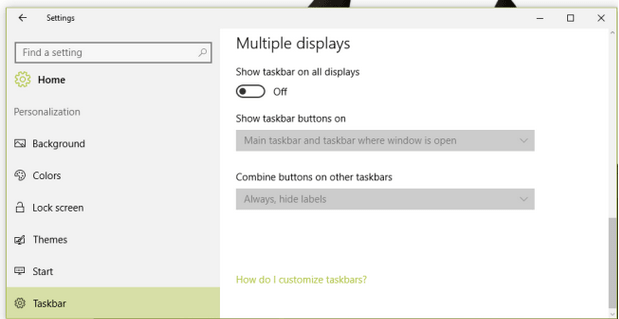
さらにカスタマイズするには、以下のオプションを確認してください。「タスクバーボタンを表示する」のメニューをクリックし、要件に応じたものを選択します。
ヒント5:黒い画面またはドライバー関連の問題を修正する
デュアルモニターのセットアップ方法を学習する過程で、黒い画面やシステム接続を妨げる2番目の画面に接続できないなどのドライバーの不具合に直面した場合は、ビデオドライバーを更新することをお勧めします。これには、 ビデオドライバーだけでなく、他のドライバーの問題も修正するSmart DriverCareを使用します。
このツールを使用するには、デスクトップにインストールします>ワンクリックで古いドライバーをスキャンします>古いドライバーを更新するか、[すべて選択]を選択します。
そして、あなたはほんの数分であなたのドライバー関連の問題をすべて修正することができるでしょう。
要約
Windows 10でデュアルモニターをセットアップしましたか?これらのヒントが実際にそうするのに役立つことを願っています。他にご質問やご不明な点がございましたら、下のコメント欄にご遠慮なくお寄せください。また、FacebookとYouTubeでフォローして、毎日の技術更新と毎日の技術の量を確認してください。